يمثل المتصفح على جهاز Android نقطة ضعف مهمة في خصوصيتك الشخصية. من الأرجح أن تضيع الهواتف الذكية والأجهزة اللوحية ، أو تُسرق ، أو تقع ضحية شبكات Wi-Fi العامة غير الآمنة أكثر من الكمبيوتر المحمول.
لتجنب استعادة شخص ما للمعلومات ، يجب عليك محو سجل التصفح على جهاز Android الخاص بك بانتظام. ولكن كيف؟ المنهجية ليست دائما واضحة كما هو الحال في متصفح سطح المكتب.
لا داعي للذعر! في ما يلي كيفية حذف سجل التصفح على سبعة من أشهر متصفحات Android: Chrome و Firefox و Opera و Dolphin و UC Browser و Brave Browser .
أول ما يصل هو كروم. إنه المتصفح الأكثر شعبية لنظام Android ، حيث يستخدمه حوالي 85 بالمائة من جميع مالكي Android.
لحسن الحظ ، أصبحت عملية حذف سجل هاتفك في هذا المتصفح عملية مباشرة. للبدء ، افتح Chrome واتجه إلى القائمة> السجل أو اكتب chrome: // history في مربع البحث. سيقوم التطبيق بتحميل صفحة السجل الخاص بك .
في الجزء العلوي من النافذة ، سترى زرًا بعنوان مسح بيانات التصفح . اضغط عليها.
يمكنك الآن تحديد البيانات التي تريد حذفها بالضبط. في الجزء العلوي من الصفحة ، حدد الإطار الزمني الخاص بك ، ثم حدد خانات الاختيار المناسبة. هناك علامات تبويب Basic و Advanced يمكنك التبديل بينها. أيًا كنت تستخدمه ، تأكد من تحديد محفوظات الاستعراض . عندما تكون جاهزًا ، انقر فوق مسح البيانات .
يعد حذف سجل التصفح على متصفح فايرفوكس عملية مماثلة لنظام Chrome. افتح المستعرض الخاص بك واضغط على النقاط الرأسية الثلاث في الزاوية العلوية اليمنى. اختر محفوظات من القائمة.
مثل Chrome ، سترى زر كبير لمسح محفوظات الاستعراض — هذه المرة فقط ، يقع في أسفل الصفحة. ومع ذلك ، بخلاف Chrome ، لا توجد طريقة لتحديد البيانات الأخرى التي تريد حذفها. سوف يمنحك التطبيق مطالبة تظهر على الشاشة لتأكيد عملك.
انقر فوق " موافق" ، وسيتم مسح البيانات.
عملية حذف محفوظات الاستعراض من Opera أكثر تعقيدًا قليلاً.
بمجرد فتح المتصفح ، حدد موقع شعار Opera في الركن الأيمن السفلي وانقر فوقه. نافذة صغيرة سوف يطفو على السطح. على طول الجزء العلوي من تلك النافذة أربعة أيقونات. حدد أيقونة الترس للوصول إلى إعدادات المتصفح.
بعد ذلك ، قم بالتمرير لأسفل حتى ترى مسح بيانات التصفح . اضغط عليها ، وقم بتعليم مربعات الاختيار بجانب البيانات التي تريد حذفها. يمكنك الاختيار من بين كلمات المرور المحفوظة ، تاريخ التصفح ، و ملفات تعريف الارتباط وبيانات .
عندما تكون راضيًا عن اختياراتك ، انقر فوق " موافق" .
يمثل كل من Chrome و Firefox و Opera معاً أكثر من 90 بالمائة من جميع مستخدمي Android. لذا ، لاختصار هذا الدليل ، دعونا نلقي نظرة على بعض المتصفحات المتبقية الأكثر شعبية.
إذا كنت تستخدم Dolphin ، فسوف تكتشف أن عملية الحذف تتبع تقدم أوبرا. بدلاً من الوصول إلى الإعدادات المختلفة عبر أيقونة قائمة في الزاوية العلوية ، يجب عليك النقر على أيقونة Dolphin في أسفل الشاشة.
نافذة ستفتح. من ذلك ، حدد مسح البيانات . مرة أخرى ، يمكنك اختيار نوع البيانات التي تريد إزالتها. اختياراتك هي تاريخ التصفح ، ذاكرة التخزين المؤقت وبيانات الموقع ، الكوكيز ، بيانات نموذج ، كلمات المرور ، و الدخول إلى الموقع .
انقر فوق مسح البيانات المحددة لحذف سجل المتصفح.
تعتبر عملية مسح سجل المتصفح هي الأكثر تعقيدًا في هذه القائمة. للبدء ، انقر فوق الخطوط الأفقية الثلاثة في الجزء السفلي من الشاشة. في القائمة المنبثقة الناتجة ، حدد الرمز الأصفر المسمى المحفوظات والإشارات المرجعية .
عند النقر فوق الرمز ، سترى قائمة الإشارات المرجعية أولاً. مرر لليسار للكشف عن سجل التصفح. في الزاوية السفلية اليمنى ، ستجد زر مسح . اضغط عليها ، ثم أكد قرارك عن طريق تحديد حذف في التأكيد على الشاشة.
Brave Browser هو مفهوم جديد في عالم تصفح الويب. في مساحة تنافسية بشكل متزايد ، يضيء المتصفح بفضل نظام مكافأة الإعلانات وقدرته على قراءة المواقع باستخدام Cryptocurrency (العملة الأساسية). في الواقع ، نمت أفضل التقنيات المتاحة لتصبح أفضل 30 عملة مشفرة في العالم.
تعتمد Brave على Chromium ، لذا فإن عملية حذف سجل التصفح تشبه إلى حد بعيد Chrome.
لحذف محفوظات استعراض Brave على Android ، ابدأ بالنقر على النقاط الرأسية الثلاثة في الركن الأيمن السفلي واختيار المحفوظات من القائمة المنبثقة. في الجزء العلوي من النافذة ، حدد مسح بيانات التصفح . هنا ، استخدم مربعات الاختيار المختلفة لتحديد أنواع البيانات التي تريد حذفها بدقة والاحتفاظ بها. مثل Chrome ، يمكنك استخدام علامات التبويب في الجزء العلوي من النافذة للتبديل بين طريقة العرض Basic و Advanced .
(لمعرفة المزيد ، تحقق من دليل شامل حول كيفية عمل Brave Browser على موقع أختنا ، Block Decoded.)
مثل Brave Browser ، تحاول Ecosia أيضًا القيام بشيء مختلف قليلاً. تدعي أنها أول متصفح صديق للبيئة في العالم. يتم استخدام الأموال التي تجنيها الشركة من عمليات البحث على شبكة الإنترنت لتمويل برامج إعادة التحريج في جميع أنحاء العالم ؛ أكثر من 60 مليون شجرة زرعت حتى الآن. وفقًا لأدبيات الشركة ، ستقوم بإزالة كيلوغرام واحد من ثاني أكسيد الكربون من الجو لكل عملية بحث تقوم بها.
مرة أخرى ، يوفر Chromium الأساس. لحذف سجل التصفح على Ecosia ، افتح قائمة التطبيق وانتقل إلى السجل > مسح بيانات التصفح وحدد الفئات التي تريد إزالتها.
تعرف ايضا على :-
افضل 5 أدوات لفتح ملفات RAR
كيف تعرف اي موقع يزورة طفلك
نصائح الكمبيوتر والخدع يجب أن يعلم الجميع
 |
| كيفية حذف محفوظات الاستعراض الخاصة بك على Android |
لتجنب استعادة شخص ما للمعلومات ، يجب عليك محو سجل التصفح على جهاز Android الخاص بك بانتظام. ولكن كيف؟ المنهجية ليست دائما واضحة كما هو الحال في متصفح سطح المكتب.
لا داعي للذعر! في ما يلي كيفية حذف سجل التصفح على سبعة من أشهر متصفحات Android: Chrome و Firefox و Opera و Dolphin و UC Browser و Brave Browser .
حذف محفوظات الاستعراض في Chrome
أول ما يصل هو كروم. إنه المتصفح الأكثر شعبية لنظام Android ، حيث يستخدمه حوالي 85 بالمائة من جميع مالكي Android.
لحسن الحظ ، أصبحت عملية حذف سجل هاتفك في هذا المتصفح عملية مباشرة. للبدء ، افتح Chrome واتجه إلى القائمة> السجل أو اكتب chrome: // history في مربع البحث. سيقوم التطبيق بتحميل صفحة السجل الخاص بك .
في الجزء العلوي من النافذة ، سترى زرًا بعنوان مسح بيانات التصفح . اضغط عليها.
يمكنك الآن تحديد البيانات التي تريد حذفها بالضبط. في الجزء العلوي من الصفحة ، حدد الإطار الزمني الخاص بك ، ثم حدد خانات الاختيار المناسبة. هناك علامات تبويب Basic و Advanced يمكنك التبديل بينها. أيًا كنت تستخدمه ، تأكد من تحديد محفوظات الاستعراض . عندما تكون جاهزًا ، انقر فوق مسح البيانات .
مسح سجل المتصفح في فايرفوكس
يعد حذف سجل التصفح على متصفح فايرفوكس عملية مماثلة لنظام Chrome. افتح المستعرض الخاص بك واضغط على النقاط الرأسية الثلاث في الزاوية العلوية اليمنى. اختر محفوظات من القائمة.
مثل Chrome ، سترى زر كبير لمسح محفوظات الاستعراض — هذه المرة فقط ، يقع في أسفل الصفحة. ومع ذلك ، بخلاف Chrome ، لا توجد طريقة لتحديد البيانات الأخرى التي تريد حذفها. سوف يمنحك التطبيق مطالبة تظهر على الشاشة لتأكيد عملك.
انقر فوق " موافق" ، وسيتم مسح البيانات.
أزل محفوظات هاتفك في Opera Mini
عملية حذف محفوظات الاستعراض من Opera أكثر تعقيدًا قليلاً.
بمجرد فتح المتصفح ، حدد موقع شعار Opera في الركن الأيمن السفلي وانقر فوقه. نافذة صغيرة سوف يطفو على السطح. على طول الجزء العلوي من تلك النافذة أربعة أيقونات. حدد أيقونة الترس للوصول إلى إعدادات المتصفح.
بعد ذلك ، قم بالتمرير لأسفل حتى ترى مسح بيانات التصفح . اضغط عليها ، وقم بتعليم مربعات الاختيار بجانب البيانات التي تريد حذفها. يمكنك الاختيار من بين كلمات المرور المحفوظة ، تاريخ التصفح ، و ملفات تعريف الارتباط وبيانات .
عندما تكون راضيًا عن اختياراتك ، انقر فوق " موافق" .
كيفية مسح التاريخ من دولفين
يمثل كل من Chrome و Firefox و Opera معاً أكثر من 90 بالمائة من جميع مستخدمي Android. لذا ، لاختصار هذا الدليل ، دعونا نلقي نظرة على بعض المتصفحات المتبقية الأكثر شعبية.
إذا كنت تستخدم Dolphin ، فسوف تكتشف أن عملية الحذف تتبع تقدم أوبرا. بدلاً من الوصول إلى الإعدادات المختلفة عبر أيقونة قائمة في الزاوية العلوية ، يجب عليك النقر على أيقونة Dolphin في أسفل الشاشة.
نافذة ستفتح. من ذلك ، حدد مسح البيانات . مرة أخرى ، يمكنك اختيار نوع البيانات التي تريد إزالتها. اختياراتك هي تاريخ التصفح ، ذاكرة التخزين المؤقت وبيانات الموقع ، الكوكيز ، بيانات نموذج ، كلمات المرور ، و الدخول إلى الموقع .
انقر فوق مسح البيانات المحددة لحذف سجل المتصفح.
مسح التاريخ في متصفح UC
تعتبر عملية مسح سجل المتصفح هي الأكثر تعقيدًا في هذه القائمة. للبدء ، انقر فوق الخطوط الأفقية الثلاثة في الجزء السفلي من الشاشة. في القائمة المنبثقة الناتجة ، حدد الرمز الأصفر المسمى المحفوظات والإشارات المرجعية .
عند النقر فوق الرمز ، سترى قائمة الإشارات المرجعية أولاً. مرر لليسار للكشف عن سجل التصفح. في الزاوية السفلية اليمنى ، ستجد زر مسح . اضغط عليها ، ثم أكد قرارك عن طريق تحديد حذف في التأكيد على الشاشة.
إزالة التاريخ من متصفح الشجعان
Brave Browser هو مفهوم جديد في عالم تصفح الويب. في مساحة تنافسية بشكل متزايد ، يضيء المتصفح بفضل نظام مكافأة الإعلانات وقدرته على قراءة المواقع باستخدام Cryptocurrency (العملة الأساسية). في الواقع ، نمت أفضل التقنيات المتاحة لتصبح أفضل 30 عملة مشفرة في العالم.
تعتمد Brave على Chromium ، لذا فإن عملية حذف سجل التصفح تشبه إلى حد بعيد Chrome.
لحذف محفوظات استعراض Brave على Android ، ابدأ بالنقر على النقاط الرأسية الثلاثة في الركن الأيمن السفلي واختيار المحفوظات من القائمة المنبثقة. في الجزء العلوي من النافذة ، حدد مسح بيانات التصفح . هنا ، استخدم مربعات الاختيار المختلفة لتحديد أنواع البيانات التي تريد حذفها بدقة والاحتفاظ بها. مثل Chrome ، يمكنك استخدام علامات التبويب في الجزء العلوي من النافذة للتبديل بين طريقة العرض Basic و Advanced .
(لمعرفة المزيد ، تحقق من دليل شامل حول كيفية عمل Brave Browser على موقع أختنا ، Block Decoded.)
كيفية مسح التاريخ في ايكوسيا
مثل Brave Browser ، تحاول Ecosia أيضًا القيام بشيء مختلف قليلاً. تدعي أنها أول متصفح صديق للبيئة في العالم. يتم استخدام الأموال التي تجنيها الشركة من عمليات البحث على شبكة الإنترنت لتمويل برامج إعادة التحريج في جميع أنحاء العالم ؛ أكثر من 60 مليون شجرة زرعت حتى الآن. وفقًا لأدبيات الشركة ، ستقوم بإزالة كيلوغرام واحد من ثاني أكسيد الكربون من الجو لكل عملية بحث تقوم بها.
مرة أخرى ، يوفر Chromium الأساس. لحذف سجل التصفح على Ecosia ، افتح قائمة التطبيق وانتقل إلى السجل > مسح بيانات التصفح وحدد الفئات التي تريد إزالتها.
تعرف ايضا على :-
افضل 5 أدوات لفتح ملفات RAR
كيف تعرف اي موقع يزورة طفلك
نصائح الكمبيوتر والخدع يجب أن يعلم الجميع

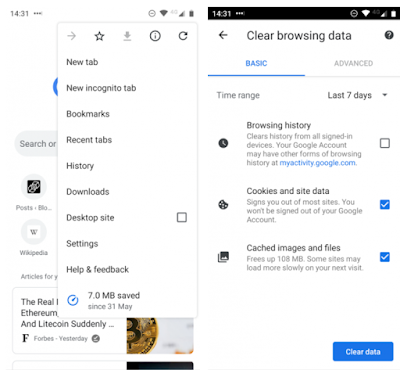
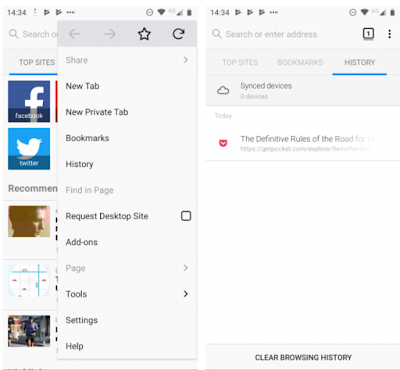
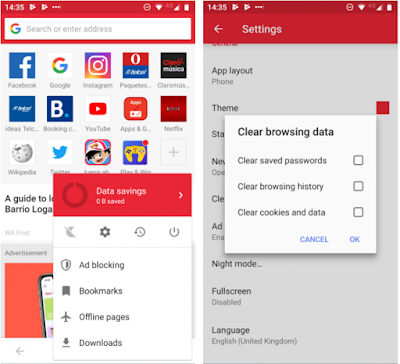
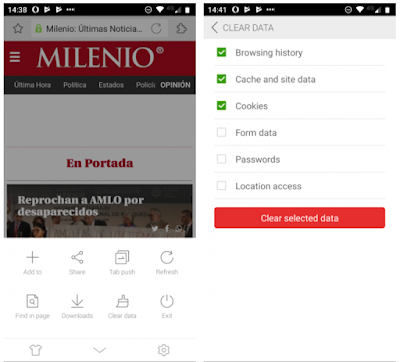
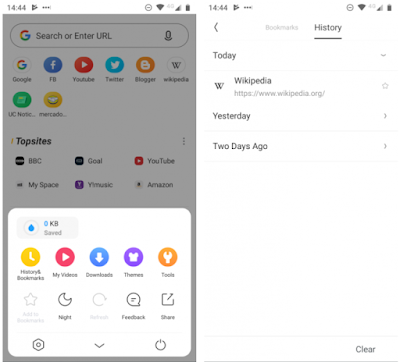
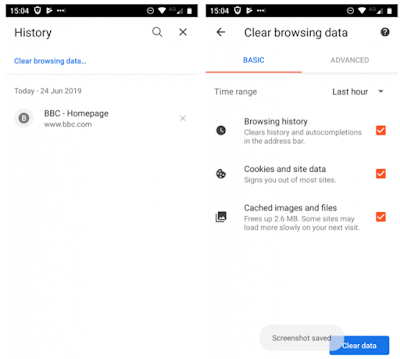

تعليقات
إرسال تعليق